방문자 설정하기
방문자 관리를 위해 방문처와 방문 PC를 구성할 수 있으며, 방문자를 위한 출입 약관 및 안내 문구를 설정할 수 있습니다. 또한 커스텀 방문자 필드를 이용해 방문자에게 요구할 정보를 직접 추가할 수도 있습니다.
방문 설정
-
런처 페이지에서 설정을 클릭하세요.
-
화면 왼쪽 사이드바에서 방문자를 클릭하세요.
-
다음 안내에 따라 방문자 설정을 구성하세요.
방문처 설정
각 방문처의 방문 신청용 또는 방문자 관리용 PC에서 사용할 출입 그룹과 카드 사용 여부를 설정할 수 있습니다. 카드를 사용할 경우 카드 종류 및 데이터 형식도 설정할 수 있습니다.

-
이름: 방문처의 이름을 입력할 수 있습니다.
알아두기- 방문처 이름은 최대 48자까지 입력할 수 있습니다.
-
출입 그룹: 방문자에게 할당할 출입 그룹을 선택할 수 있습니다.
알아두기방문자를 위한 출입 그룹을 미리 설정해 놓으면 관리가 용이합니다. 출입 그룹 설정에 대한 자세한 내용은 다음 문서를 참고하세요.
-
카드 사용: 카드 사용 여부를 선택할 수 있습니다.
-
카드 종류: 방문처에서 사용할 카드 종류를 선택할 수 있습니다. 카드 종류는 카드 사용을 설정할 경우에만 활성화됩니다.
-
카드 데이터 형식: 카드 데이터를 읽는 형식을 설정할 수 있습니다. 카드 데이터 형식은 카드 종류를 Wiegand로 설정할 경우에만 활성화됩니다.
방문처 설정을 저장하려면 적용 버튼을 클릭하세요.
방문 PC 설정
방문 신청용 또는 방문자 관리용 PC를 설정할 수 있습니다.

-
이름: 방문 신청용 또는 방문자 관리용 PC의 이름을 설정할 수 있습니다.
-
지문 장치 이름: 방문자가 지문 인증을 통해 출입할 경우 방문자의 지문을 등록할 장치를 선택하세요.
-
카드 장치 이름: 방문자가 카드 인증을 통해 출입할 경우 카드를 발급할 장치를 선택하세요. 카드 장치 이름은 카드 사용을 선택한 방문처를 설정한 경우에만 활성화됩니다.
-
방문처: 해당 방문 PC에서 방문을 관리할 방문처를 선택하세요.
방문 PC 설정을 저장하려면 적용을 클릭하세요.
-
방문 PC 이름은 최대 48자까지 입력할 수 있습니다.
-
지문 및 카드 장치를 동시에 사용할 수 있으며 각각 1대씩 선택할 수 있습니다.
-
방문처는 PC당 1개만 선택할 수 있습니다.
방문자 신청 페이지 바로가기
방문 신청용 PC의 바탕 화면에 방문 신청 페이지 바로가기 아이콘을 생성할 수 있습니다. 방문자신청 페이지 바로가기 항목의 URL 주소를 바탕 화면에 끌어다 놓으세요.

웹 브라우저에서 URL 주소로 접속하면 방문 신청 페이지를 확인할 수 있습니다.
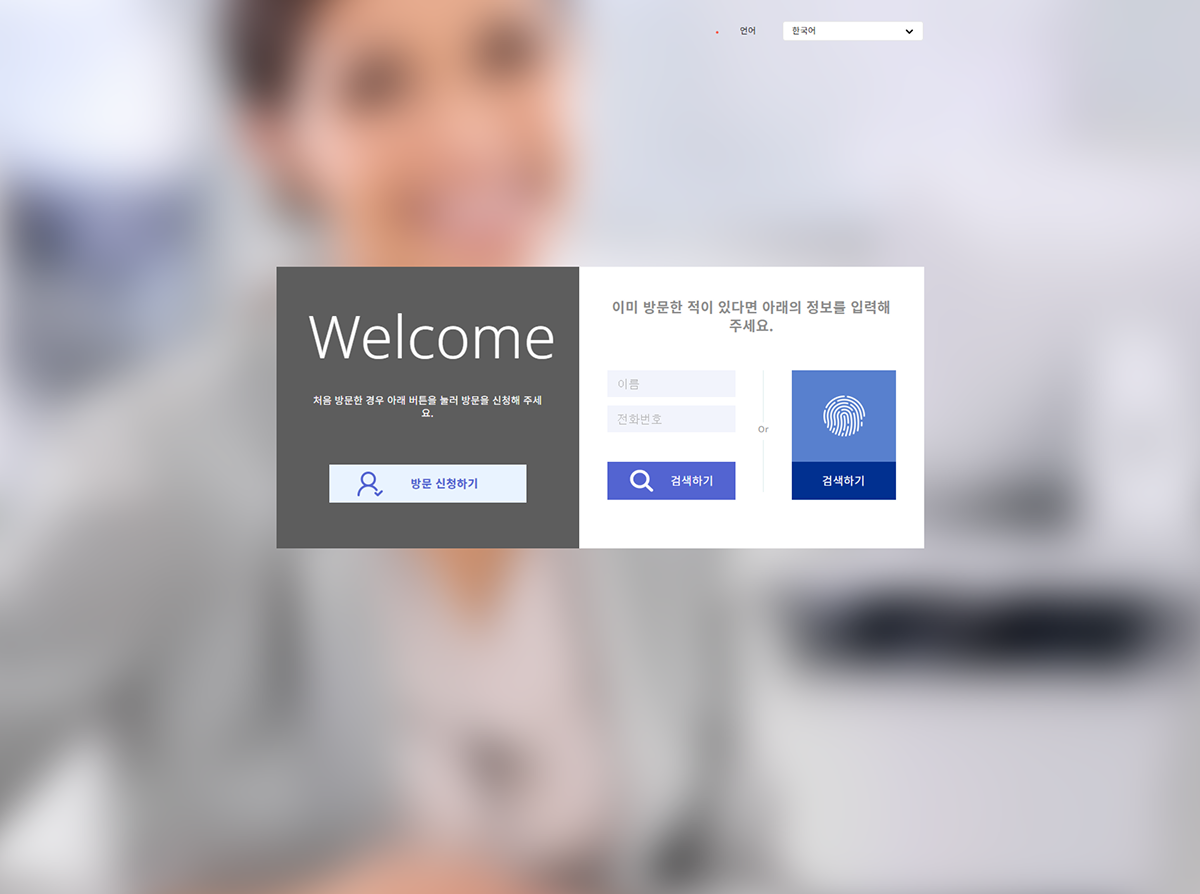
약관 & 방문자 설정하기
방문자 출입 약관, 개인정보 처리 방침, 안내 문구 등 방문자 관련 주요 설정을 관리할 수 있습니다.
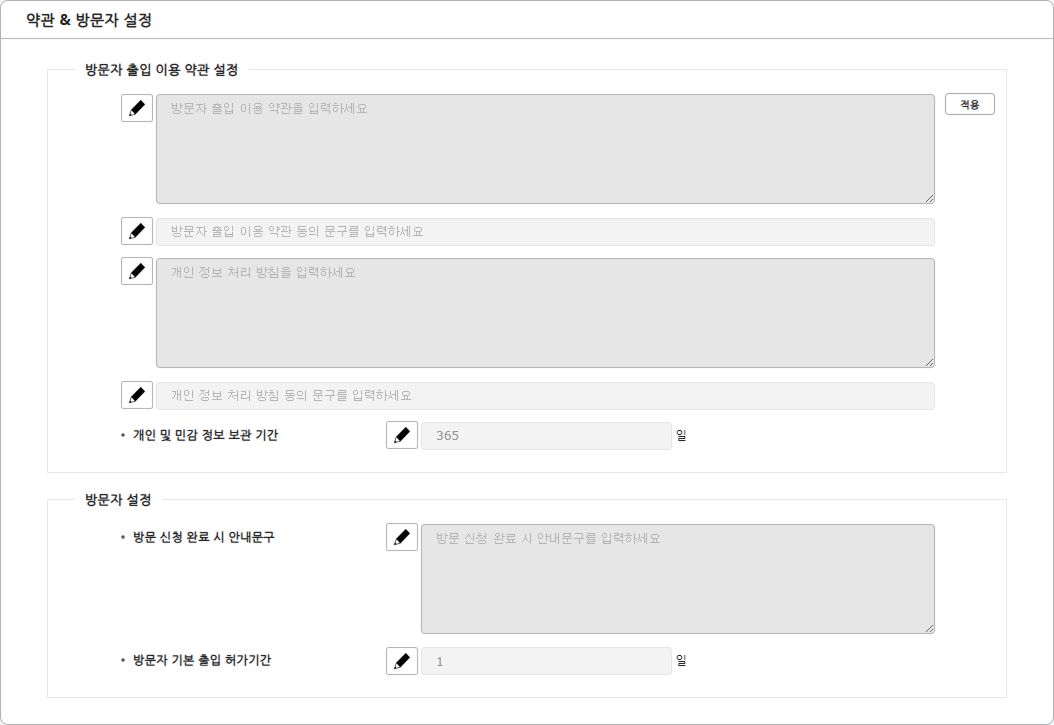
-
출입 이용 약관: 출입에 대한 이용 약관 및 약관 동의 문구를 입력할 수 있습니다. 을 클릭해 입력 필드를 활성화한 뒤 이용 약관 및 약관 동의 문구를 입력하세요.
알아두기-
출입 약관은 최대 65,535자까지 입력할 수 있습니다.
-
약관 동의 문구는 최대 64자까지 입력할 수 있습니다.
-
-
개인 정보 처리 방침: 방문자가 방문 시 제공한 개인 정보에 대한 처리 방침 및 해당 방침에 대한 동의 문구를 입력할 수 있습니다. 을 클릭해 입력 필드를 활성화한 뒤 개인 정보 처리 방침 및 해당 방침에 대한 동의 문구를 입력하세요.
알아두기-
개인 정보 처리 방침은 최대 65,535자까지 입력할 수 있습니다.
-
개인 정보 처리 방침에 대한 동의 문구는 최대 64자까지 입력할 수 있습니다.
-
-
개인 및 민감 정보 보관 기간: 방문자가 방문 시 제공한 개인 정보에 대한 보관 기간을 설정할 수 있습니다. 을 클릭해 입력 필드를 활성화한 뒤 개인 정보 보관 기간을 일 단위로 입력하세요.
알아두기- 개인 및 민감 정보 보관 기간이 만료된 방문자 목록은 방문자 메뉴에서 삭제할 수 있습니다.
-
방문 신청 완료 시 안내문구: 방문 신청 완료 시 팝업 화면으로 표시할 안내 문구를 입력할 수 있습니다. 을 클릭해 입력 필드를 활성화한 뒤 안내 문구를 입력하세요.
알아두기-
방문 신청 완료 시 안내 문구는 최대 65,535자까지 입력할 수 있습니다.
-
안내 문구를 입력하지 않을 경우 방문 신청 완료 시 안내 문구 팝업 화면이 출력되지 않습니다.
-
-
방문자 기본 출입 허가기간: 방문자의 출입에 대한 허가 기간을 설정할 수 있습니다. 을 클릭해 입력 필드를 활성화한 뒤 방문자 기본 출입 허가 기간을 일 단위로 입력하세요.
커스텀 방문자 필드 설정하기
방문자의 부가 정보를 입력할 필드를 추가할 수 있으며, 추가된 필드는 방문 신청 화면에 나타납니다.

-
순서: 사용자 정의로 추가한 입력 필드의 순서를 설정할 수 있습니다.
-
이름: 사용자 정의로 추가한 입력 필드의 이름을 설정할 수 있습니다.
-
유형: 문자 입력 상자, 숫자 입력 상자, 선택 상자를 선택할 수 있습니다.
-
데이터:선택 상자 목록에 표시할 선택지를 입력하세요. 각 항목은 세미 콜론(;) 기호로 구분합니다. 데이터는 유형을 선택 상자로 설정한 경우에만 활성화됩니다.
설정을 저장하려면 적용 버튼을 클릭하세요.
-
문자 입력 상자로 추가된 커스텀 방문자 필드에는 숫자와 문자를 입력할 수 있습니다.
-
숫자 입력 상자로 추가된 커스텀 방문자 필드에는 숫자만 입력할 수 있으며, 문자는 입력할 수 없습니다.
-
선택 상자로 추가된 커스텀 방문자 필드는 방문자가 항목을 선택할 수 있습니다. 커스텀 방문자 필드를 설정할 때 데이터에 Option 1; Option 2; Option 3; Option 4를 입력하세요.
